В наши дни все крутые ребята используют мозаичные оконные менеджеры, но для некоторых кривая обучения может быть слишком крутой. Regolith Desktop использует диспетчер сеансов GNOME и i3, чтобы сделать подъем более управляемым.
Вот все, что вам нужно знать о Реголите.
Что такое тайловый оконный менеджер?
Большинство домашних компьютеров поставляются с окружением рабочего стола. Они отдают приоритет использованию мыши, окон, перемещаемых окон и графические интерфейсы (GUI) .
СДЕЛАТЬ ВИДЕО ДНЯ
Сторонники TWM считают DE бессмысленной тратой ресурсов и наносят ущерб производительности. TWM отдают приоритет эстетике, использованию терминала и, где это возможно, отказываются от мыши в пользу навигации с помощью клавиатуры. Окна разбиты на плитки и могут быть быстро переставлены, чтобы максимизировать производительность.

Для использования TWM обычно требуется много настроек — либо путем редактирования файла конфигурации, либо путем настройки самого исходного кода, чтобы сделать что-то, что отражает вашу индивидуальность и полезно для вас.
как скрыть панель задач на втором мониторе
Хотя результаты хорошо настроенного TWM могут быть потрясающе красивыми и помочь вам справиться с поставленной задачей, начать работу может быть сложно. Например, установка i3 по умолчанию даст вам сочетание клавиш для открытия терминала — и все. Нет очевидного способа открывать приложения, уведомления не появляются, а функциональные клавиши не работают. Остальное ты должен доработать сам.
Если вы не хотите подниматься по крутому склону настройки оконного менеджера с нуля, Regolith здесь, чтобы помочь.
Что такое реголит и зачем он вам?
Regolith — это проект с открытым исходным кодом, который поставляется в виде рабочего стола для развертывания поверх существующей установки Debian или Ubuntu, а также в виде полного дистрибутива, который можно установить с USB-накопителя. Стоит отметить, что хотя вы также можете установить Regolith Desktop в системах с Ubuntu 20.04 или 22.04, полный дистрибутив Regolith Linux поставляется с 21.04 в качестве основы.
Предпосылка Regolith проста — он предоставляет среду i3 TWM с разумными настройками по умолчанию, которые работают из коробки. Вы можете сразу приступить к работе и знать, что делаете, благодаря Conky, который показывает привязки клавиш по умолчанию для общих действий и приложений.
Кроме того, Regolith поставляется с системой управления GNOME, а это означает, что вместо того, чтобы увязнуть в настройке системных файлов в терминале, вы можете использовать меню GNOME для настройки своей среды.
Это означает, что вместо того, чтобы определять обои в файле конфигурации или использовать приложение, такое как Nitrogen, вы можете открыть меню настроек GNOME и установить его там.
Вместо того, чтобы открывать терминал и печатать:
xrandr -s 1920x1080...чтобы установить разрешение экрана, просто нажмите комбинацию клавиш, чтобы открыть настройки, и выберите из раскрывающегося списка доступные разрешения экрана.
Обе эти функции позволяют вам получить максимальную отдачу от i3, никогда не чувствуя себя потерянным, перегруженным или тратя чрезмерное количество времени на чтение. официальная документация Реголит (хотя документация отличная).
Как получить Regolith Linux или Regolith Desktop
Чтобы получить дистрибутив Regolith Linux на базе Ubuntu 21.04, загрузите файл ISO и следуйте нашим инструкциям для установка Linux на любой ПК или ноутбук .
Скачать: Реголит Линукс
Если у вас уже есть система Ubuntu 22.04, сначала зарегистрируйте открытый ключ Regolith:
wget -qO - https://regolith-desktop.org/regolith.key | gpg --dearmor | sudo tee /usr/share/keyrings/regolith-archive-keyring.gpg > /dev/nullДобавьте URL репозитория:
Ф1К5Д742А441237КФА9ФА647АЭ8А13А3СЕ2СЕ613Если вы используете базу ARM64, например, на Raspberry Pi, а не на AMD64, замените «ARM64» в приведенной выше команде.
Обновите, затем установите Regolith:
sudo apt update
sudo apt install regolith-desktop
sudo apt upgradeТеперь все, что вам нужно сделать, это перезагрузиться в Regolith Desktop!
Знакомство с реголитом
Первое, что вы заметите при загрузке в Regolith, — это суровые лунные обои и полное отсутствие каких-либо значков на рабочем столе, меню «Пуск» или кнопок. Не пугайтесь — сделайте глубокий вдох и посмотрите в правую часть экрана, где вы найдете удобный расширяемый список сочетаний клавиш.
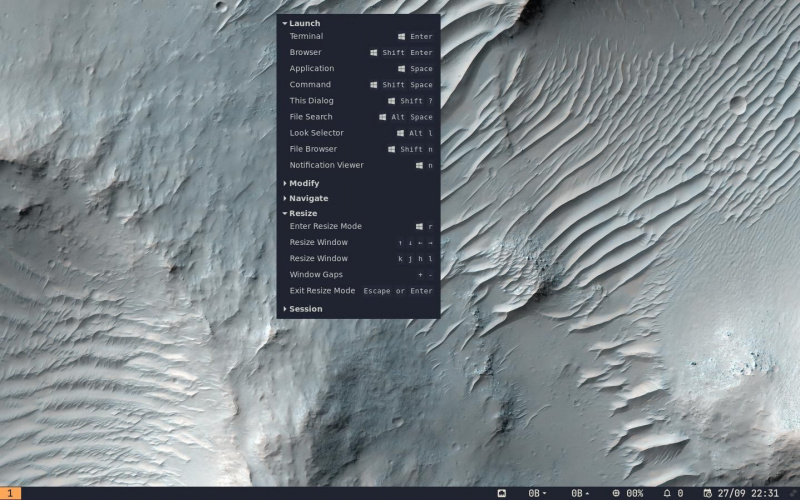
Regolith по умолчанию использует лаунчер Rofi, и чтобы получить к нему доступ, нажмите Супер (обычно клавиша Windows) + Пространство . Вы увидите список установленных пакетов, перемещайтесь с помощью клавиш со стрелками и нажимайте Войти над тем, что вы хотите запустить.
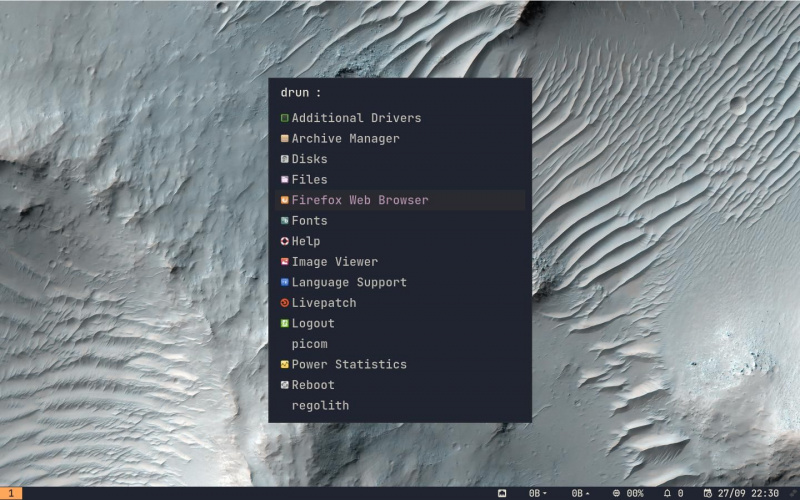
Как и следовало ожидать, большая часть работы в TWM выполняется в терминале, откройте один из них с помощью Ctrl + Возврат . Более того, вы можете выталкивать столько изображений, сколько захотите — они будут автоматически выложены плиткой, что означает, что вы сможете приступить к работе почти мгновенно.
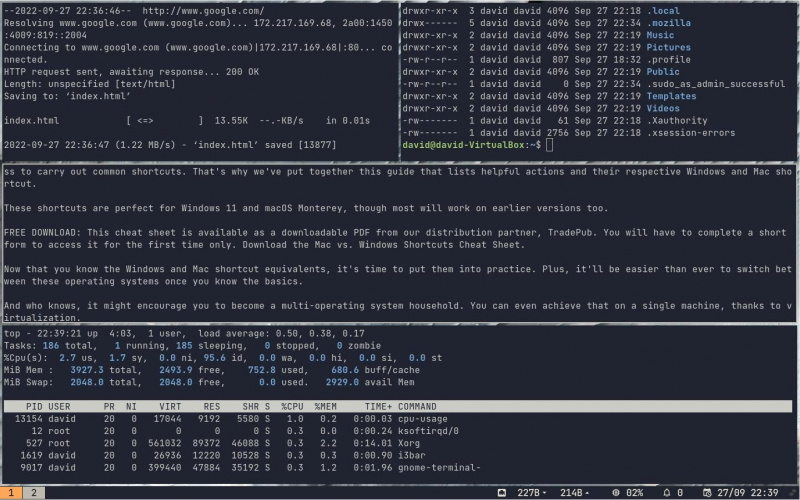
К этому удивительно легко привыкнуть, и, прежде чем вы это поймете, вы вообще забудете об использовании мыши.
В меню настроек GNOME нажмите Ctrl + С , и оттуда вы сможете установить обои и разрешение экрана, настроить соединение Wi-Fi, настроить устройства Bluetooth и многое другое.
Вы заметите, что нет значка окна, чтобы закрыть или свернуть окна — используйте Супер + Shift + Q вместо. Если вы хотите что-то убрать, но не хотите закрывать, переместите проблемный элемент в другую рабочую область с помощью Супер + Шифт + 1-0 .
Базовая конфигурация Реголита
Как только вы освоитесь с Regolith, сможете уверенно запускать программы и перемещаться между рабочими пространствами и плиточными терминалами, как чемпион, вы, вероятно, захотите изменить конфигурации, чтобы создать свои собственные привязки клавиш. Прежде чем вы это сделаете, вам нужно скопировать соответствующие файлы в новый каталог в вашем домашнем каталоге. Это называется промежуточной конфигурацией.
mkdir ~/.config/regolith/i3
cp /etc/regolith/i3/config ~/.config/regolith/i3/configВыйдите из системы, а затем войдите снова, и Regolith обнаружит и использует ее.
как покупать оптом для перепродажи
Вы можете использовать nano для внесения изменений в локальную конфигурацию Regolith с помощью:
nano ~/.config/regolith/i3/config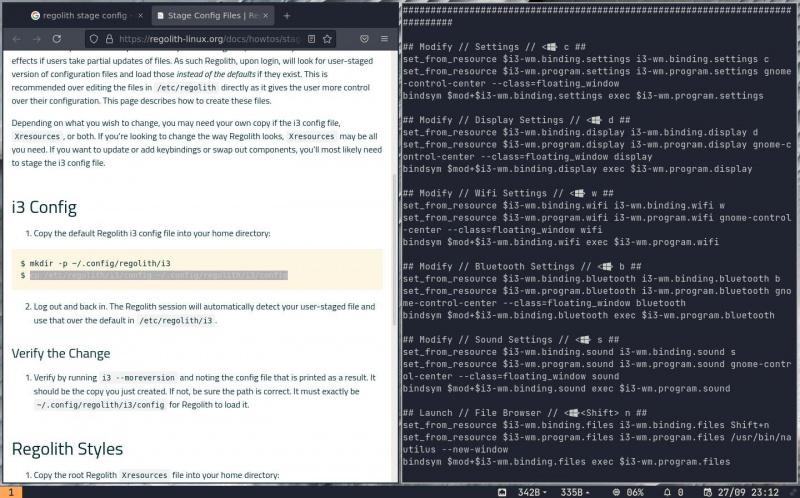
Убедитесь, что вы прочитали текущие записи, чтобы получить общее представление о том, что они делают. Помните, что если вы все испортите, вы можете просто скопировать исходный файл еще раз и начать все заново, не причинив непоправимого вреда.
Когда вы довольны своими изменениями, нажмите Ctrl + О тогда Ctrl + Х чтобы выйти из нано.
Regolith упрощает запуск оконного менеджера тайлинга в Linux
Большинство людей предпочитают среду рабочего стола, а не мозаичные оконные менеджеры, потому что они просты в использовании и не требуют (или не позволяют) особых настроек. Regolith дает вам полный опыт TWM без часов разочарования, которые обычно сопровождают радикально другой интерфейс. Если Regolith вам не по вкусу, вы можете попробовать десятки других дистрибутивов Linux.
